笔记本装win10系统教程(笔记本如何装win10教程)
笔记本电脑因为轻便、易于携带,受到了大家的欢迎。不过,说到给笔记本装系统,有人可能就觉得犯难了,认为这和组装台式机不太一样。实际上,无论是笔记本电脑还是台式电脑,重装系统的基本原理和步骤都是一样的。本文将介绍如何使用重装系统工具来实现笔记本的win10系统快速安装。
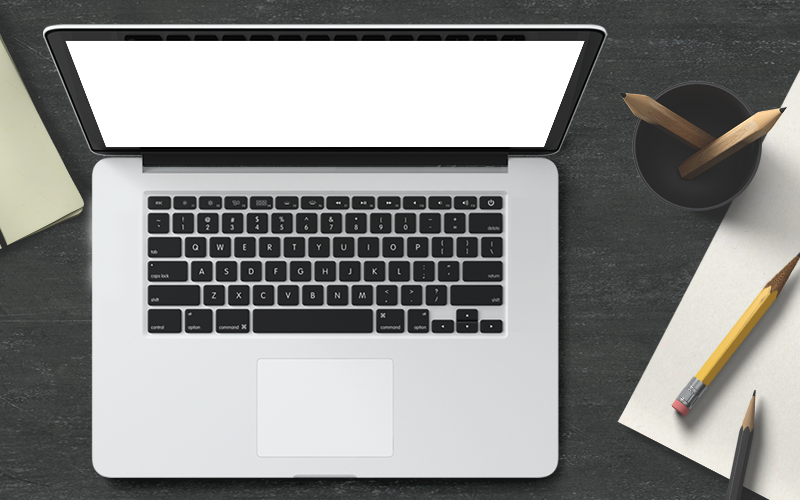
一、准备工具
点击红字下载工具:在线电脑重装系统软件
二、注意事项
1、暂时禁用任何杀毒软件和防火墙,以免它们干扰安装过程。
2、使用外部硬盘或云存储服务备份所有重要文件和数据。
3、确保电脑连接网络,以下载所需的系统文件和驱动。
三、一键重装win10过程
1、在开始之前关闭所有安全软件,如杀毒和管家类应用。因为它们可能会干预系统安装过程,导致安装失败。
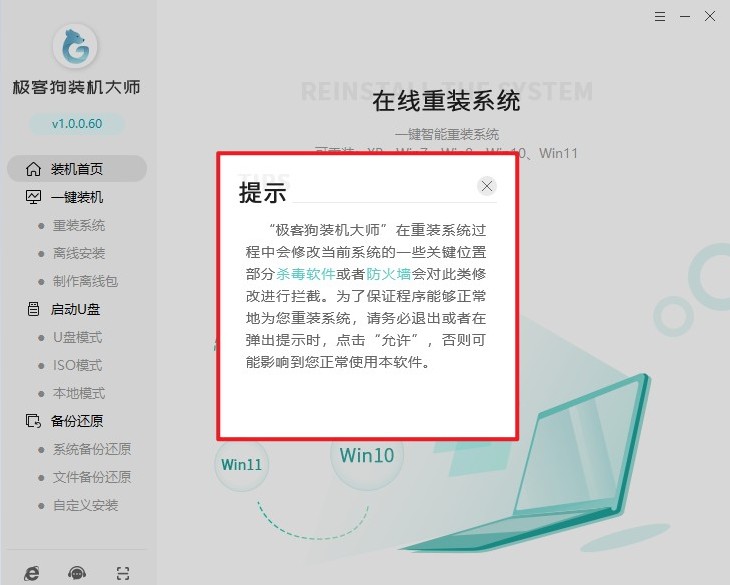
2、选择“立即重装”,工具会对你的电脑进行环境检测。检测完成后,点击“下一步”,进入系统的选择阶段。
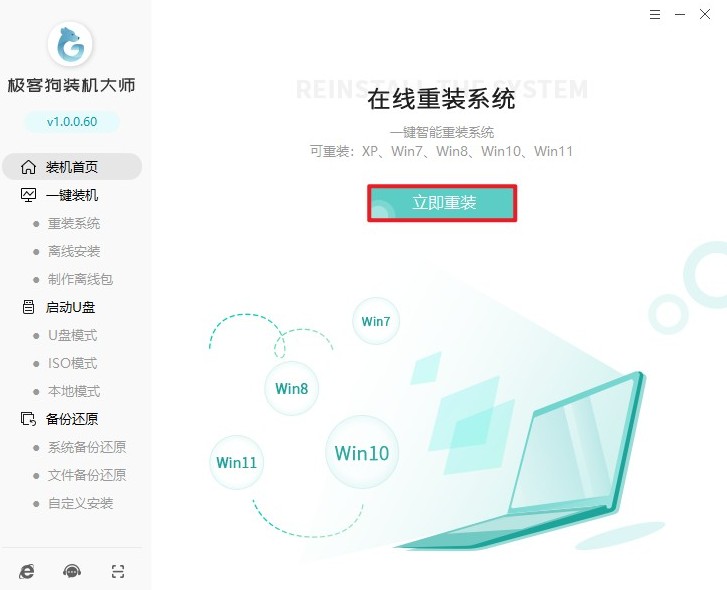
3、该工具将基于你的电脑配置推荐合适的操作系统。如果你有其他偏好,可以在这里进行选择。选择完成后,点击“下一步”继续。
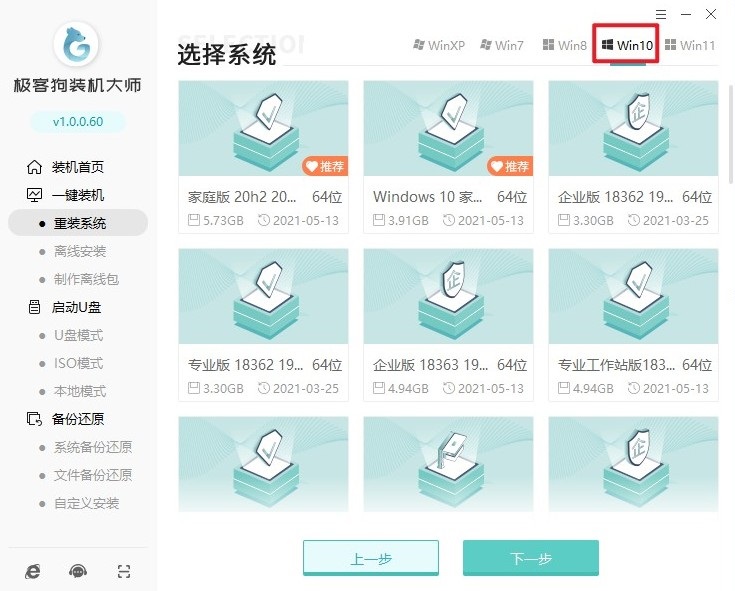
4、此工具还提供了默认安装常用软件的选项。根据个人需求决定是否接受这些预装软件。如果不需要,可以取消勾选。
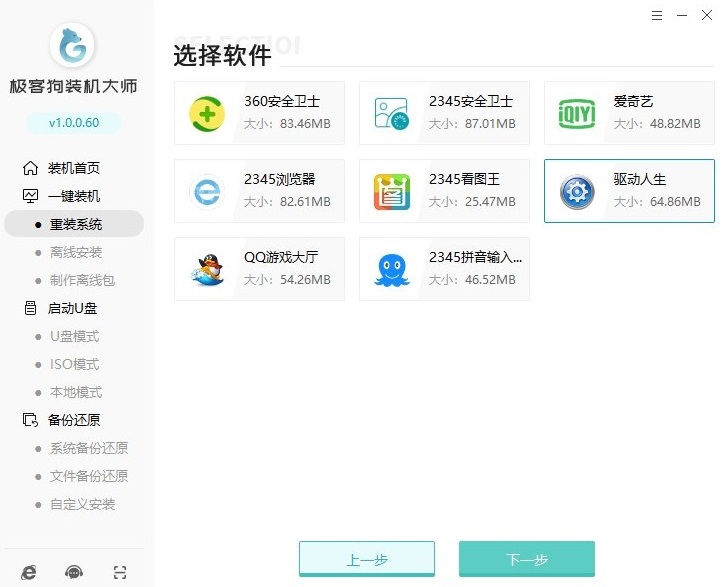
5、如果桌面或其他位置有重要文件,现在是时候备份了。
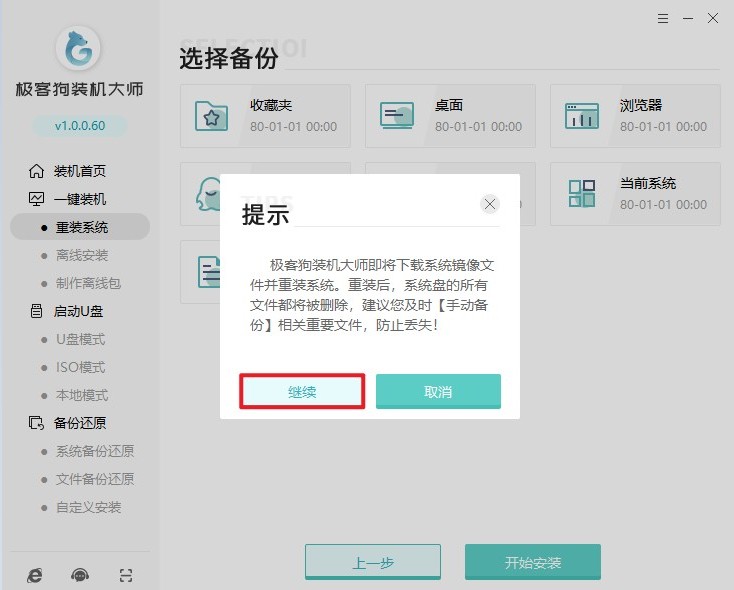
6、确认以上操作无误后,工具会自动开始下载所选系统。
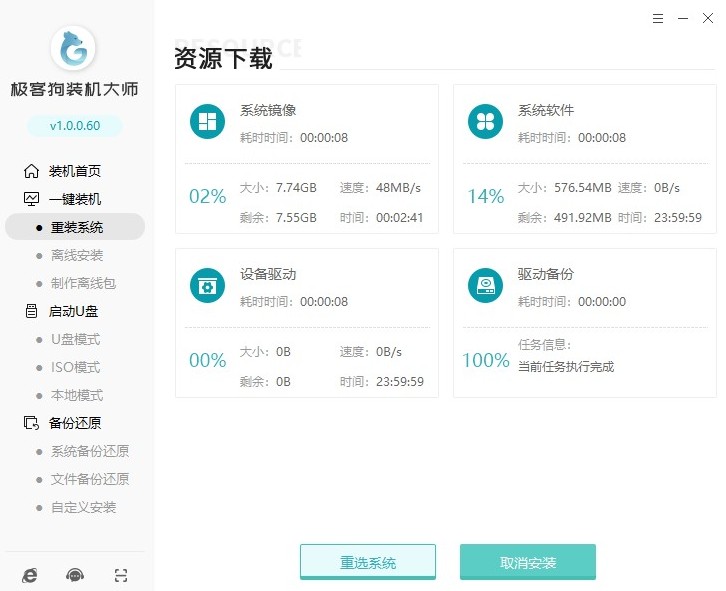
7、这个过程完全是自动的,你不需要进行任何手动干预。
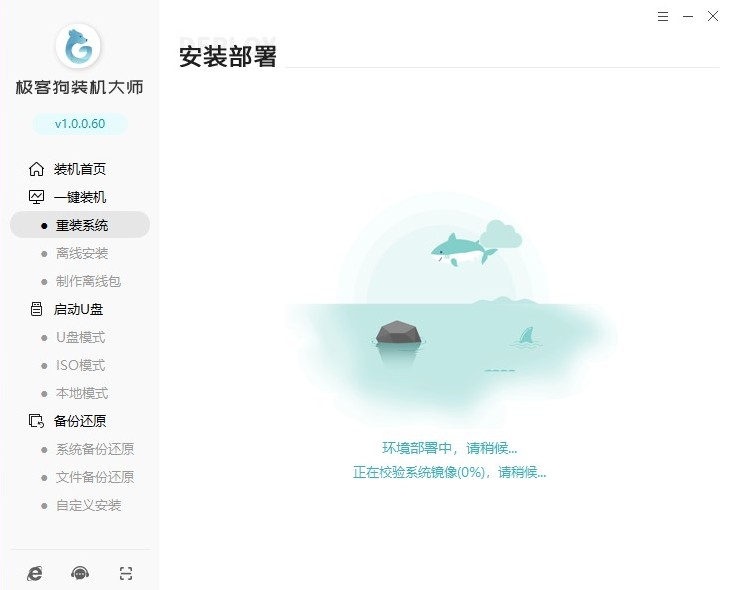
8、电脑重启时,选择“GeekDog PE”选项进入预安装环境。
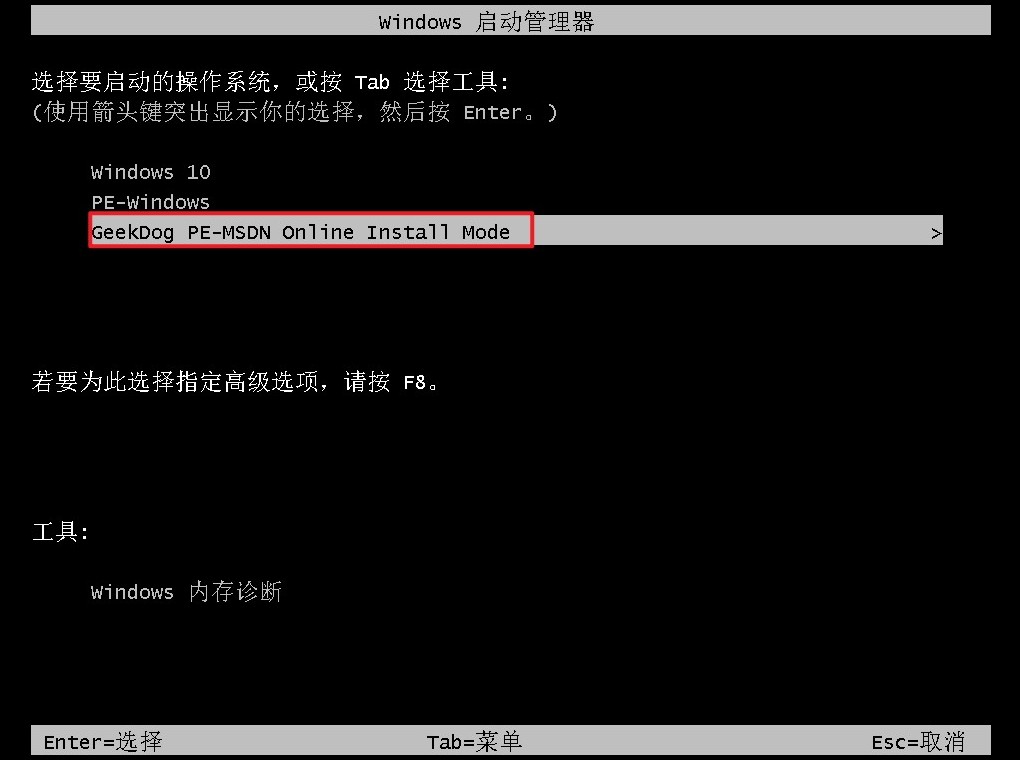
9、稍等片刻,重装系统工具自动打开并开始安装所选系统。
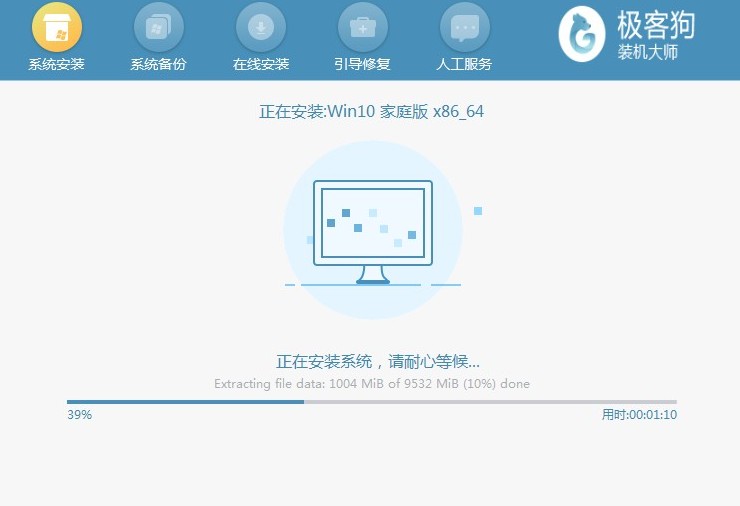
10、下载和安装完成后,电脑将自动重启并进入新系统。
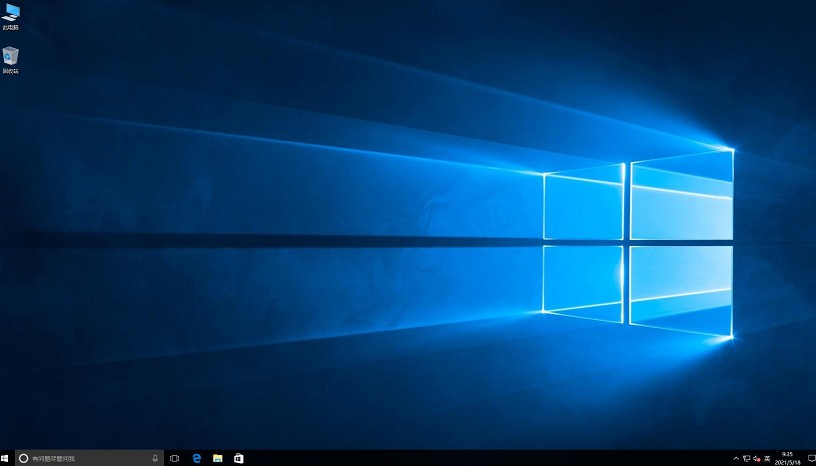
以上内容介绍了,笔记本如何装win10教程。总的来说,无论笔记本电脑还是台式电脑,重装系统的过程是差不多的。使用重装系统工具,你可以轻松地给笔记本电脑安装Win10,操作起来快捷又方便。学会这个方法,以后重装系统不用再求人。
原文链接:https://www.jikegou.net/win10/4941.html 转载请标明
极客狗装机大师,系统重装即刻简单
一键重装,备份还原,安全纯净,兼容所有

